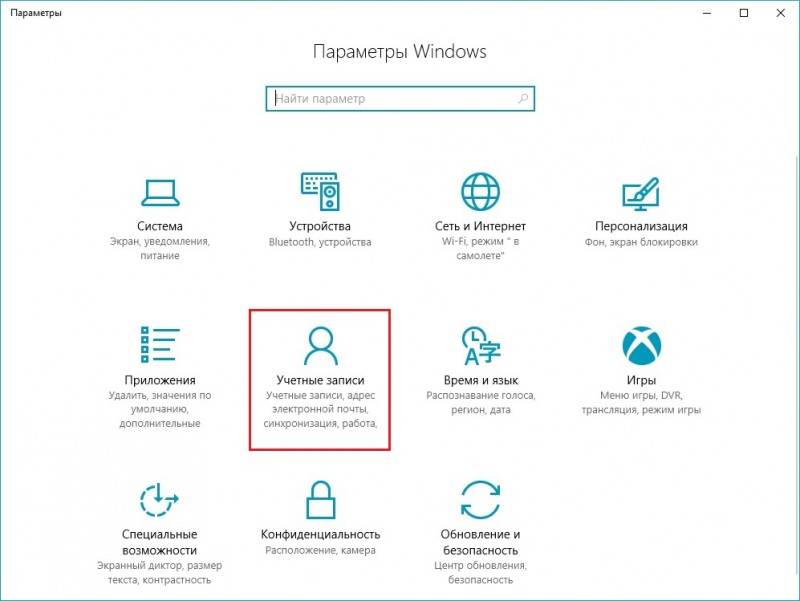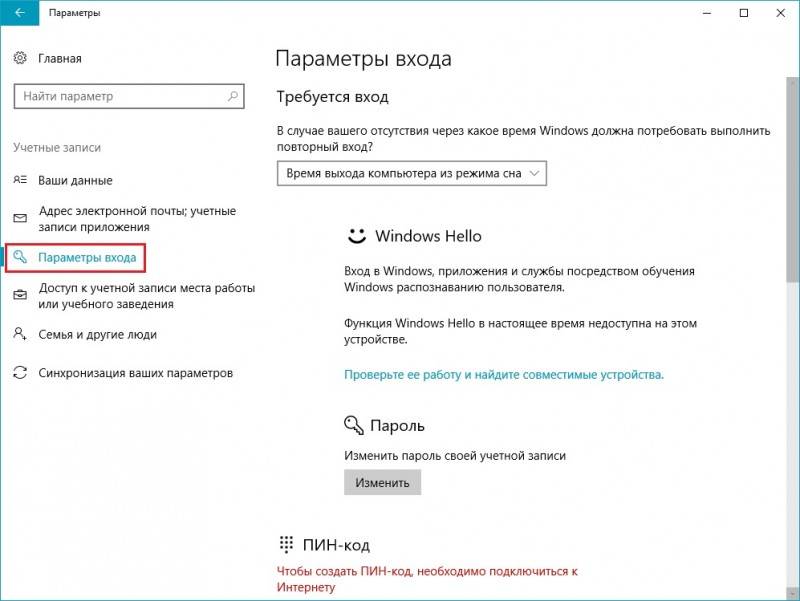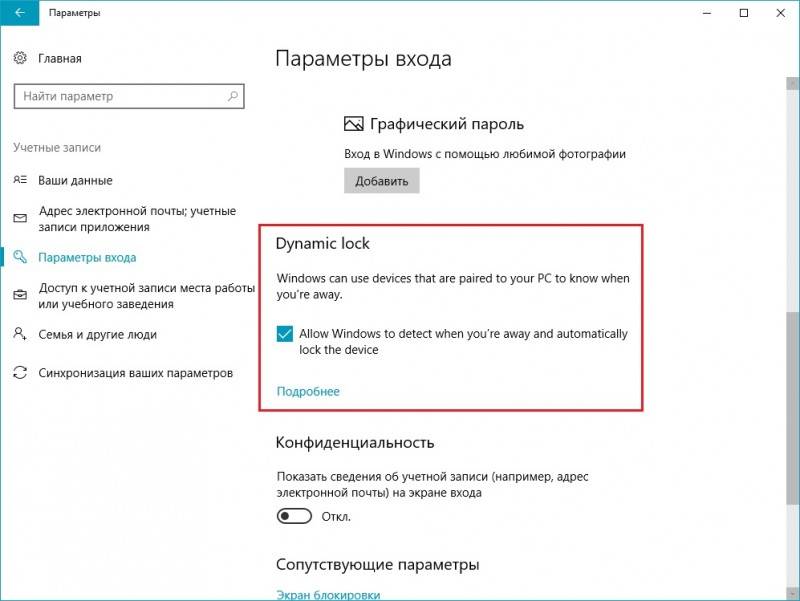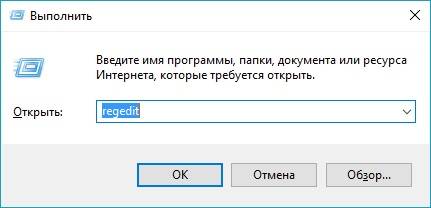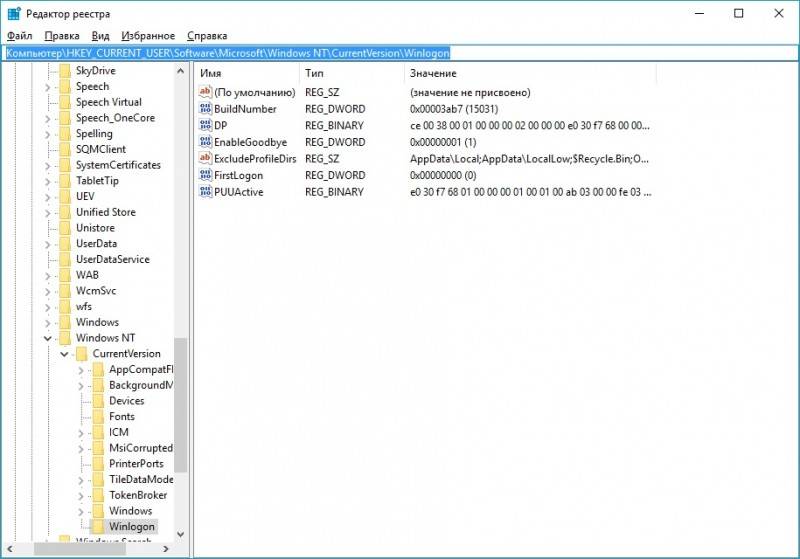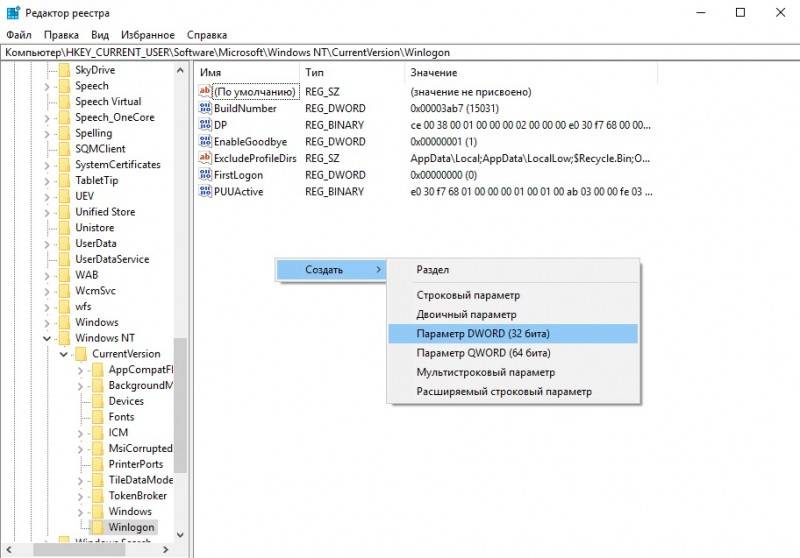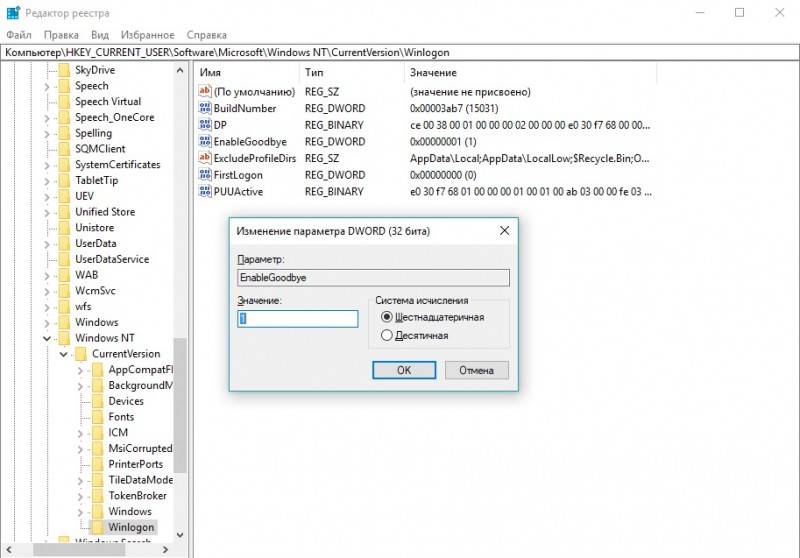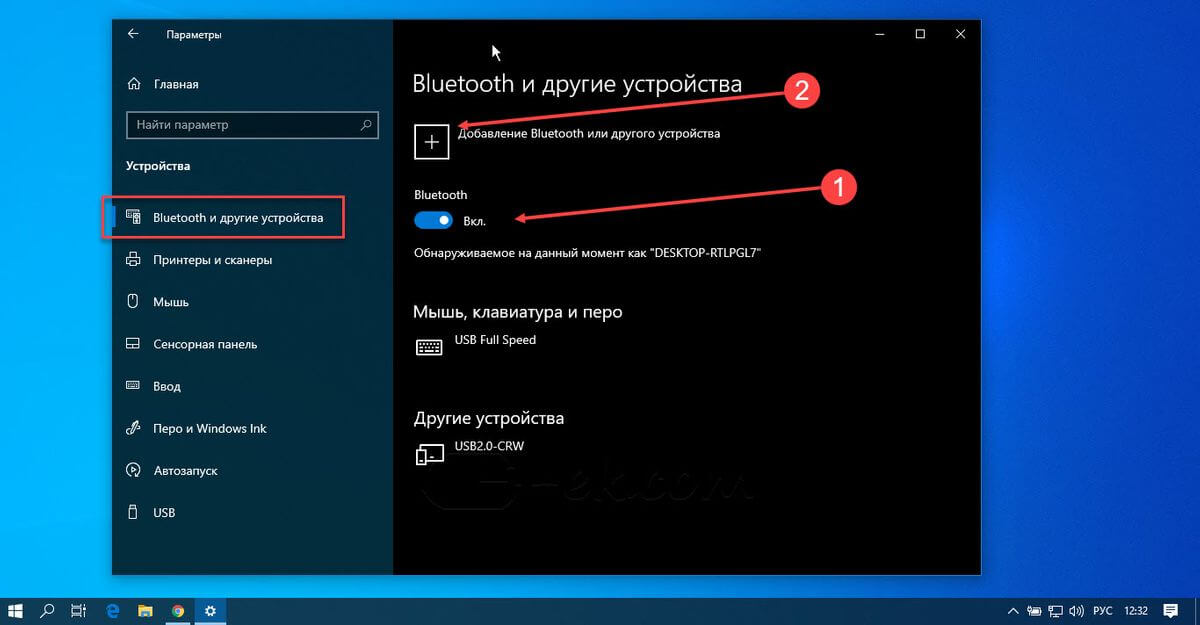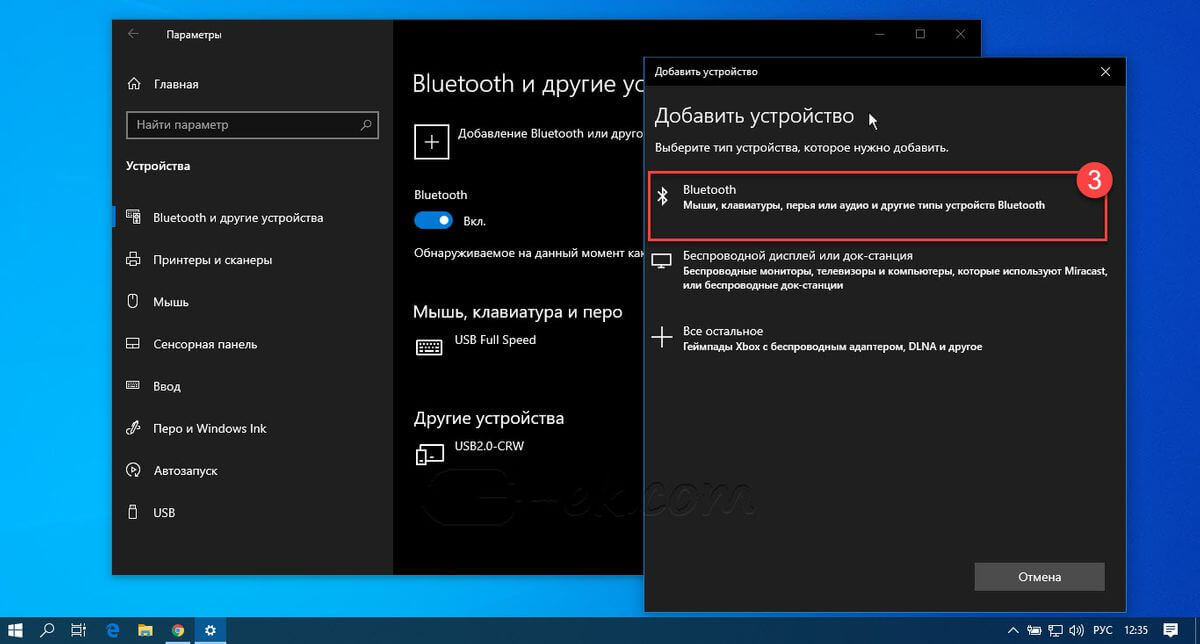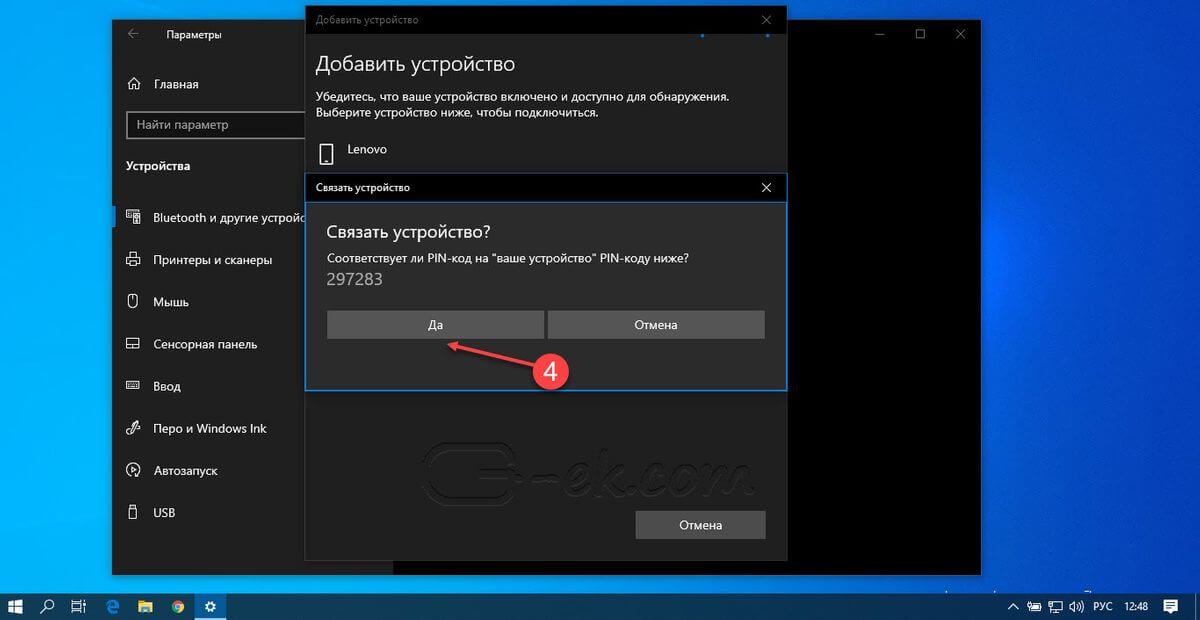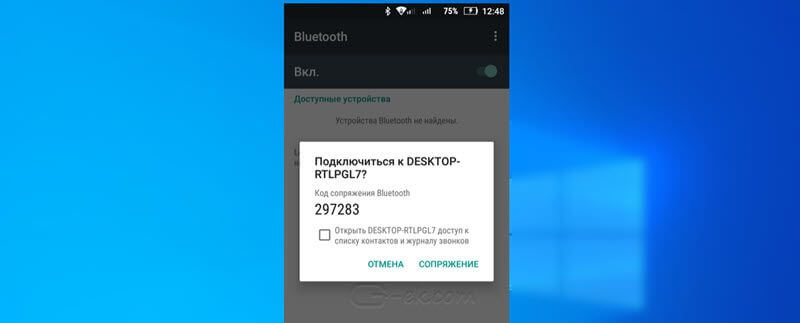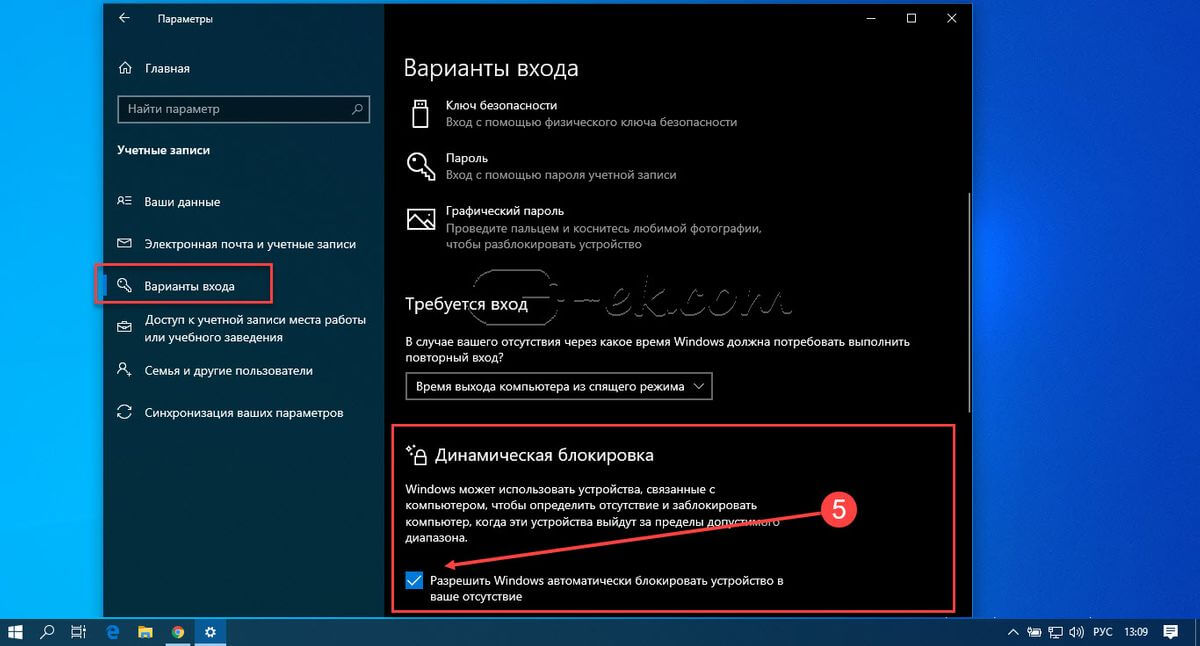- Как использовать динамическую блокировку в Windows 10
- Как добавить устройство для динамической блокировки
- Как включить динамическую блокировку
- Динамическая блокировка Windows 10
- Динамическая блокировка Windows 10
- Вместо послесловия
- Как включить динамическую блокировку в Windows 10
- Включить динамическую блокировку в Windows 10 через Параметры
- Включить динамическую блокировку в Windows 10 через редактор реестра
- Как настроить динамическую блокировку в Windows 10.
- Настройка функции динамической блокировки в Windows 10
- Как использовать Динамическую блокировку в Windows 10
Как использовать динамическую блокировку в Windows 10
В данной статье показано как использовать динамическую блокировку в операционной системе Windows 10.
С выходом Windows 10 версии 1703, появилась новая функция улучшающая безопасность системы которая называется Динамическая блокировка ( Dynamic lock ). Функция динамической блокировки для своей работы использует Bluetooth-соединение с телефоном или другим устройством (например смарт-часы) и автоматически блокирует ваш компьютер в течение минуты после того, как ваш связанный по Bluetooth телефон выходит за пределы радиуса действия канала Bluetooth.
Другими словами, если вы забыли заблокировать компьютер или планшет и ушли, взяв с собой сопряжённый по Bluetooth телефон, то ваш компьютер будет автоматически заблокирован в течение минуты после выхода за пределы диапазона действия Bluetooth.
Чтобы использовать функцию динамической блокировки ваш компьютер должен иметь модуль Bluetooth. Большинство современных ноутбуков и планшетов имеют встроенный модуль Bluetooth. Если ваш компьютер не имеет аппаратного Bluetooth, можно подключить внешний USB-адаптер Bluetooth.
Как добавить устройство для динамической блокировки
Для работы функции динамической блокировки требуется Bluetooth-сопряжённый телефон, для этого необходимо включить Bluetooth на компьютере и телефоне, а затем подключить телефон к компьютеру.
Чтобы добавить устройство (настроить Bluetooth-соединение между телефоном и компьютером) откройте приложение «Параметры», для этого нажмите на панели задач кнопку Пуск и далее выберите Параметры 

В открывшемся окне «Параметры» выберите Устройства.
Затем на вкладке Bluetooth и другие устройства , включите Bluetooth установив соответствующий переключатель в положение Вкл. и нажмите кнопку Добавление Bluetooth или другого устройства
В окне «Добавить устройство» выберите Bluetooth.
Далее, выберите ваше устройство.
Затем введите PIN-код на своем устройстве.
После подключения устройства нажмите кнопку Готово.
Как включить динамическую блокировку
Чтобы включить динамическую блокировку, откройте приложение «Параметры», для этого нажмите на панели задач кнопку Пуск и далее выберите Параметры 

В открывшемся окне «Параметры» выберите Учетные записи .
Затем выберите вкладку Варианты входа , и в правой части окна в разделе «Динамическая блокировка» установите флажок опции Разрешить Windows автоматически блокировать устройство в ваше отсутствие
Проверьте работу функции динамической блокировки, для этого отключите Bluetooth на телефоне, и через минуту компьютер автоматически заблокируется.
Используя рассмотренные выше действия, можно добавить устройство для динамической блокировки, а также включить и использовать динамическую блокировку в операционной системе Windows 10.
Динамическая блокировка Windows 10
Windows 10 постоянно совершенствуется, и с выходом каждого крупного обновления в операционной системе появляются новые функции. Сегодня мы с вами разберем возможность автоблокировки системы, когда «десятка» обнаруживает отсутствие пользователя возле компьютера.
Динамическая блокировка Windows 10
В «десятке» данная опция имеет название «Динамическая блокировка», которую разработчики добавили к возможностям операционной системы. Теперь Windows с помощью Bluetooth умеет определять присутствия рядом пользователя, а точнее – наличие сопряженного ранее устройства, например смартфона или, скажем, наушников. Думаем, что эта возможность будет оценена пользователями, которые носят фитнес-браслеты – на этих устройствах, как правило, Bluetooth находится постоянно включенным, к тому же браслет постоянно находится на руке.
Прежде всего необходимо выполнить сопряжение компьютера с мобильным девайсом по Bluetooth. Открываем апплет «Параметры» и в разделе «Bluetooth и другие устройства» включаем Bluetooth.
После включения нажимаем «+» и выбираем тип добавляемого устройства.
После завершения поиска устройство должно отобразиться в списке доступных. Проверяем совпадение PIN-кодов на нем и на компьютере и жмем «Подключиться».
Все, сопряжение выполнено. Наш девайс появился в разделе «Другие устройства».
Теперь мы открываем раздел «Учетные записи» системного приложения «Параметры». Затем переходим в подраздел «Параметры входа», где находим пункт «Динамическая блокировка». Отмечаем чекбокс «Разрешить Windows определять ваше отсутствие и автоматически блокировать устройство».
После активации этой опции, после выхода сопряженного устройства из зоны Bluetooth, примерно через минуту компьютер будет заблокирован.
Будьте внимательны: если вы в качестве сопряженного девайса используете Android-смартфон, на последнем будет предложено активировать функцию Smart Lock. Не забудьте, если вы ее включите.
Вместо послесловия
Функция динамической блокировки Windows 10 достаточно удобная и полезная, однако на первый взгляд ее работа показалась несколько «сыроватой». Будем надеяться, что с последующими обновлениями «десятки» динамическая блокировка Windows станет надежным системным инструментом.
Как включить динамическую блокировку в Windows 10

Функция динамической блокировки экрана стала новой фичей в Windows 10 Creators Update. Она автоматически блокирует компьютер пользователя, когда тот покидает своё рабочее место. О том, что юзера больше нет возле ПК, система узнаёт после потери связи с телефоном, сопряжённым с машиной посредством Bluetooth. Через 30 секунд после разрыва соединения Windows отключает экран и блокирует его. Если вы переживаете за сохранность своих данных и файлов, и при этом ваш компьютер оснащён Bluetooth, вам стоит попробовать динамическую блокировку в Windows 10.
Включить динамическую блокировку в Windows 10 через Параметры
- Запустите приложение Параметры. Для быстрого запуска можно нажать клавиши Win + I.
- Перейдите в раздел Учетные записи.
- На панели слева выберите пункт Параметры входа.
- Прокрутите правую часть окна до пункта Dynamic lock или Динамическая блокировка и установите галочку, чтобы включить.
Если вам интересно экспериментировать, копаться во внутренностях системы и таким образом узнавать что-то новое, тогда вы можете попробовать альтернативный вариант включения динамической блокировки твиком реестра.
Включить динамическую блокировку в Windows 10 через редактор реестра
- Нажмите на сочетание клавиш Win+R, чтобы открыть окно Выполнить.
- Введите команду regedit и нажмите на Enter.
- Вставьте следующий путь в адресную строку редактора реестра: HKEY_CURRENT_USER\Software\Microsoft\Windows NT\CurrentVersion\Winlogon.
- Теперь вы должны создать или изменить 32-битный параметр типа DWORD с названием EnableGoodbye. Для его создания нажмите правой кнопкой мышки по пустому месту в окне и выберите Создать – Параметр DWORD (32 бита).
Откройте параметр EnableGoodbye и установите значение 1. Таким образом вы включите функцию динамической блокировки в Windows 10. Чтобы отключить её, вам придётся удалить параметр EnableGoodbye или установить его в 0.
Вот такими достаточно простыми способами можно включить динамическую блокировку в Windows 10 и дополнительно обезопасить всё, что хранится на компьютере.
Как настроить динамическую блокировку в Windows 10.
Публикация: 21 Январь 2019 Обновлено: 9 Июль 2020
«Динамическая блокировка» — одна из менее известных функций Windows. Эта функция позволяет автоматически заблокировать ваш компьютер, когда вы удаляетесь от него на определенное расстояние.
Чтобы использовать функцию динамической блокировки, необходимо подключить телефон iPhone или Android к компьютеру. Когда ваш сопряженный телефон выходит за пределы диапазона Bluetooth, ваш компьютер будет автоматически заблокирован. Однако эта функция не разблокирует ваш компьютер автоматически, когда ваш телефон возвращается в зону действия Bluetooth.
Вот как настроить функцию динамической блокировки в Windows 10 путем сопряжения Android. Процедура одинакова и для устройств iPhone.
Настройка функции динамической блокировки в Windows 10
Шаг 1: Чтобы использовать функцию динамической блокировки, сначала нам нужно подключить телефон к компьютеру с помощью Bluetooth. Итак, включите на вашем смартфоне Bluetooth.
Шаг 2: На компьютере с Windows 10 перейдите в «Параметры» → «Устройства» → «Bluetooth и другие устройства». Здесь, включите Bluetooth.
Шаг 3: Затем нажмите «Добавление Bluetooth или другого устройства», чтобы увидеть диалоговое окно «Добавить устройство».
Шаг 4: Выберите опцию Bluetooth. Ваш компьютер начнет поиск устройств Bluetooth в своем диапазоне. Ваш компьютер должен обнаружить ваш смартфон.
Если компьютер не обнаруживает ваш телефон, один раз, выключите и затем включите Bluetooth как на ПК, так и на телефоне. Вы также можете обновить или переустановить драйвер Bluetooth на вашем ПК.
Шаг 5: Нажмите на запись вашего смартфона, чтобы подключить его. Теперь вы увидите PIN-код на экране вашего компьютера, а также на экране вашего телефона. Если PIN-код на экране вашего ПК совпадает с отображаемым на экране телефона, нажмите кнопку «Подключить» на экране вашего компьютера, а затем нажмите кнопку «Сопряжение» на экране телефона, чтобы подключить смартфон к компьютеру.
Шаг 6: Теперь, когда вы подключили телефон к компьютеру, перейдите в «Параметры» → «Учетные записи» → «Варианты входа». В разделе «Динамическая блокировка» включите параметр «Разрешить Windows автоматически блокировать ваше устройство, в ваше отсутствие». Это оно!
Теперь вы можете проверить, работает ли функция динамической блокировки, убрав телефон за пределы допустимого диапазона-Bluetooth вашего ПК.
Обратите внимание, если у вас «Динамическая блокировка» не работает, обратитесь к нашему руководству:
Как использовать Динамическую блокировку в Windows 10
Еще 8 февраля 2017 года, когда Microsoft выпустила сборку 15031 из Windows Insider Preview, в нее была добавлена новая функция операционной системы для услуг, оборудованных Bluetooth . Эта функция называется Динамическая блокировка и позволяет вам контролировать доступ к вашим ПК в зависимости от того, насколько эти устройства близки к ПК. То есть, если телефон, который вы связали с вашим ПК (эта функция работает для ноутбуков, ноутбуков, планшетов и настольных компьютеров, оборудованных Bluetooth ), не найден в радиусе действия вашего ПК, Windows 10 отключает экран и блокирует ПК через 30 секунд. Таким образом, Dynamic Lock создает новую функцию безопасность в Windows 10, которую, на мой взгляд, необходимо включить и использовать.
Настройка динамической блокировки
Подключите ваш телефон к ПК по Bluetooth . Для этого откройте Пуск – Параметры – Устройства – Bluetooth и другие устройства – Добавление Bluetooth и другие устройства .
Рисунок 1 Устройство подключено
Рисунок 2 Устройства
После завершения сопряжения вы сможете включить режим Dynamic Lock, выбрав Пуск – Параметры – Учетные записи – Параметры входа – Установите флаг под заголовком «Динамическая блокировка», который гласит «Разрешить Windows автоматически блокировать устройство в ваше отсутствие» (рис.3).
Рисунок 3 Параметры входа
Просто установите флажок, и вы включили функцию динамической блокировки!
Как работает динамическая блокировка
Функция «Динамическая блокировка» регулярно проверяет уровень сигнала Bluetooth между вашим ПК и сопряженным телефоном. Эта функция операционной системы известна как « Windows Goodbye ».
Как это работает?
- Подключается к Bluetooth-парному телефону.
- Получает Received Signal Strength Indication (RSSI) для этого соединения .
- Отключается от Bluetooth-парного телефона.
- Определяет, падает ли значение RSSI ниже определенного порога.
Стоит подчеркнуть, что так как эта функция потребляет энергию, то это будет влиять на срок службы батареи на обоих устройствах при ее запуске. Порог отсечки для RSSI находится где-то около 10 децибел (дБ). Измерить эти данные можно с помощью инструмента draconyx.exe ( https://gitlab.com/WithinRafael/draconyx/raw/master/bin/Release/draconyx.exe ).
Используя этот инструмент, вы сможете определить, как далеко вы сможете отойти, прежде чем ваш ПК будет заблокирован.
Вы сможете использовать этот инструмент и пару настроек реестра, чтобы сократить расстояние, на которое будет отодвинут ваш телефон, а блокировка, соответственно, сработает раньше!
- Создайте раздел реестра с именем HKEY_LOCAL_MACHINE\SOFTWARE\Microsoft\Windows NT\CurrentVersion\NaAuth
- Внутри этого ключа создается значение DWORD с именем BluetoothRssiMaxDelta
- Установите значение. (Для меня удобным оказалось 5 или 6, потому что я хотел быстро блокировать ПК, для вас может быть достаточно 8.) Вы можете поэкспериментировать, чтобы определить, что удобнее для вас.
Работа с draconyx.exe
Вот как выглядит инструмент под названием «Сопряженные устройства Bluetooth»:
Когда телефон находится рядом с ПК, он показывает 0 дБ (полная сила). Это число увеличивается с расстоянием от ПК, пока ПК не заблокируется.
Надежна ли динамическая блокировка?
Хотя этот режим работает достаточно хорошо и делает то, что должно , небольшая настройка с помощью инструмента draconyx.exe, на мой взгляд необходима . Учтите только, что услуги Bluetooth не являются надежными или спроектированными для обеспечения высокой надежности на всех устройствах.
Кроме того, стоит отметить, что срок службы батареи моего телефона снизился приблизительно на 30%. Таким образом, динамическая блокировка сильно влияет на срок службы батареи.